Heim >häufiges Problem >Was soll ich tun, wenn in den Adaptereinstellungen im Win7-System kein Symbol für ein drahtloses Netzwerk vorhanden ist?
Was soll ich tun, wenn in den Adaptereinstellungen im Win7-System kein Symbol für ein drahtloses Netzwerk vorhanden ist?
- WBOYWBOYWBOYWBOYWBOYWBOYWBOYWBOYWBOYWBOYWBOYWBOYWBnach vorne
- 2023-07-01 10:49:064806Durchsuche
Was soll ich tun, wenn in den Adaptereinstellungen im Win7-System kein Symbol für ein drahtloses Netzwerk vorhanden ist? Wenn sich unser Computer zum ersten Mal mit einem drahtlosen Netzwerk verbindet, müssen wir das Netzwerk konfigurieren. Aber wenn wir den Adapter einschalten, stellen wir fest, dass es keine drahtlose Option gibt Zur detaillierten Bedienung hat der Editor unten die Schritte zur Lösung des Problems zusammengestellt, dass in den Adaptereinstellungen des Win7-Systems kein WLAN-Symbol vorhanden ist. Wenn Sie interessiert sind, folgen Sie dem Editor, um einen Blick darauf zu werfen.

Lösungen für das Problem, dass es im Win7-System kein WLAN-Symbol gibt, Adaptereinstellungen ändern
1. Klicken Sie unten rechts auf Netzwerk und öffnen Sie das Netzwerk- und Freigabecenter.
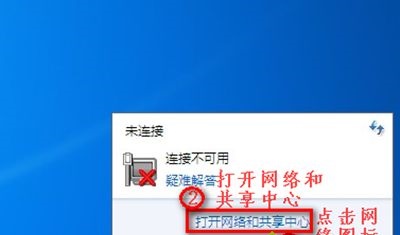
2. Klicken Sie hier, um die Adaptereinstellungen zu ändern.
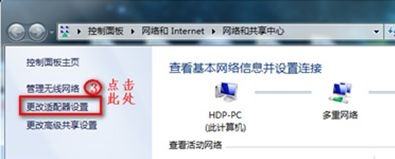
3. Wenn das drahtlose Netzwerk deaktiviert ist, klicken Sie mit der rechten Maustaste und wählen Sie „Aktivieren“.
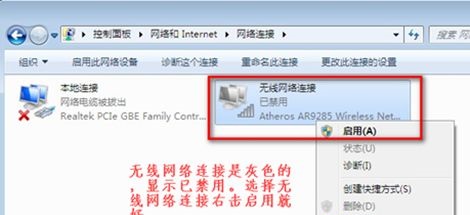
4. Wenn überhaupt keine drahtlose Netzwerkverbindung besteht, wie im Bild gezeigt.
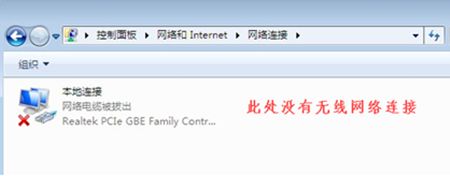
5. Klicken Sie mit der rechten Maustaste, um den Computer zu öffnen, und klicken Sie auf „Verwalten“.
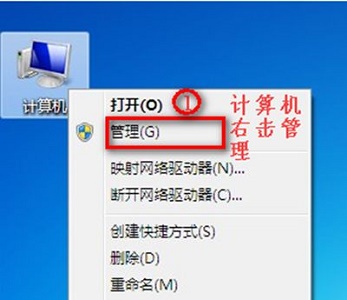
6. Klicken Sie auf Geräte-Manager, um zu überprüfen, ob andere Geräte und Netzwerkadapter normal sind.
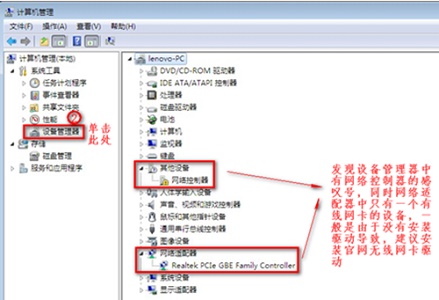
7. Wenn auf anderen Geräten kein Ausrufezeichen angezeigt wird und der Netzwerkadapter über eine kabelgebundene Netzwerkkarte, aber keine drahtlose Netzwerkkarte verfügt, können Sie den Computer neu starten und dann über den Hotkey die BIOS-Einstellungen aufrufen.
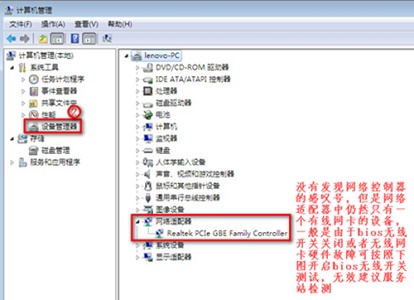
8. Befolgen Sie nach Eingabe der BIOS-Einstellungen die im Diagramm gezeigten Schritte zur Einrichtung.
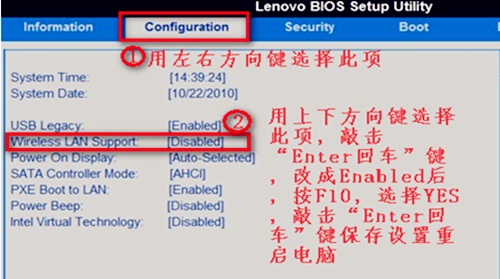
Das Obige ist der gesamte Inhalt von [Was tun, wenn in den Adaptereinstellungen im Win7-System kein WLAN-Symbol vorhanden ist – Schritte zur Lösung des Problems, dass in den Adaptereinstellungen im Win7-System kein WLAN-Symbol vorhanden ist], weitere spannende Tutorials sind auf dieser Seite!
Das obige ist der detaillierte Inhalt vonWas soll ich tun, wenn in den Adaptereinstellungen im Win7-System kein Symbol für ein drahtloses Netzwerk vorhanden ist?. Für weitere Informationen folgen Sie bitte anderen verwandten Artikeln auf der PHP chinesischen Website!
In Verbindung stehende Artikel
Mehr sehen- Wie deaktiviere ich die Suchhervorhebung in Windows 11?
- So kündigen Sie die automatische Verlängerung der Alipay Ele.me-Mitgliedschaft
- Kann man durch die Qianfeng-Ausbildung einen Job bekommen?
- Die Kamera-App Obscura 3 erhält eine überarbeitete Benutzeroberfläche und neue Aufnahmemodi
- Der neue Datei-Explorer für Windows 11 mit Unterstützung für Tabs kommt bald, möglicherweise nach 22H2

